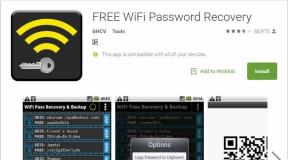Лучшие способы настроить строку меню вашего Mac
Разное / / February 14, 2022
По сравнению с Окна, тематика возможности в Mac действительно ограничены. Обнесенный стеной сад Apple не дает вам такого же уровня свободы, как Windows. Это, конечно, имеет свой собственный набор преимуществ. Ваш Mac гораздо менее подвержен заражению вирусами, и многие приложения для Mac лучше, чем их аналоги для Windows.
Это означает, что если вы хотите изменить что-то фундаментальное в OS X — например, то, как она выглядит, вам нужно углубиться. Благодаря замечательному сообществу Mac и увлеченным разработчикам, это возможно. Давайте узнаем, как.

Поверните строку меню в черный цвет
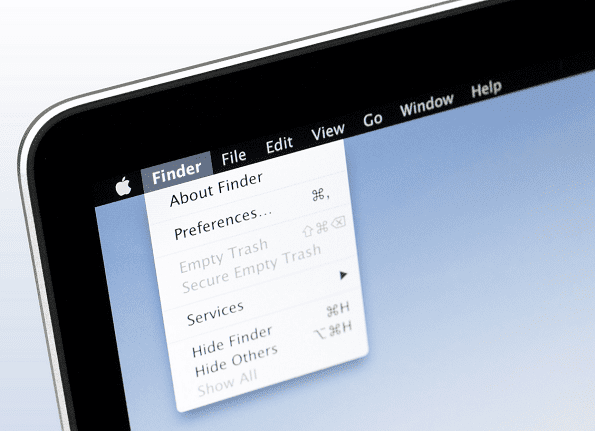
Это может показаться простым, но это одно из самых больших эстетических обновлений, которые вы можете сделать на рабочем столе OS X. Особенно если у вас Macbook Pro, черная строка меню действительно гармонирует с черными рамками. И лучший способ сделать это - использовать Обсидиановая панель меню.
Сайт очень хорошо описывает процесс установки и удаления. Просто скачайте приложение, откройте установщик, следуйте инструкциям, и все готово. Просто убедитесь, что у вас есть
Полупрозрачная панель меню вариант в Рабочий стол и экранная заставка от Настройки выключен.Белые часы
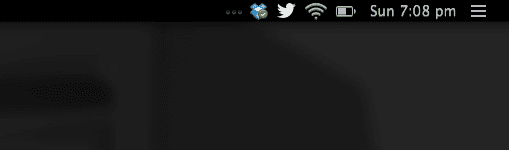
Когда вы активируете черную строку меню, первое, что вы заметите, — это значки в строке меню, которые больше не видны, и часы, которые больше не видны. К сожалению, OS X не позволяет изменить цвет часов, поэтому нам придется установить его самостоятельно. Вы можете скачать Белые часы от здесь.
Отключите настройки часов OS X по умолчанию в форме даты и времени и дайте Белые часы сделать всю работу. Белые часы дают вам те же параметры, что и часы по умолчанию, и вы можете изменить шрифт, размер шрифта и даже цвет текста.
Скрытие иконок с помощью бармена

Бармен (15$) — действительно приятная утилита, которая убирает весь беспорядок в строке меню. Вместо нескольких значков для разных приложений в строке меню бармен предоставляет вам своего рода раскрывающееся меню для доступа к вашим приложениям. Таким образом, все приложения все еще на месте и работают, и вы можете получить к ним доступ, щелкнув значок «Бармен», но строка меню всегда остается чистой.
Удалить неиспользуемые значки: Со временем строка меню может стать действительно загроможденной. Потратьте некоторое время, чтобы переоценить свойства строки меню. Вам действительно нужно Прожектор значок, когда у вас есть доступ к лучшему альтернативы? Вы можете навсегда скрыть эти значки или переместить их в меню Бармен с помощью Бармен. Бесплатное приложение вроде Метла предлагает вам аналогичную, но ограниченную функциональность.
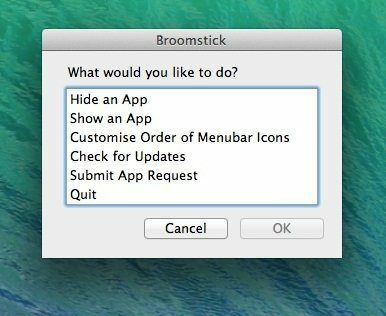
Переставить системные значки
Вы можете изменить порядок значков системы в строке меню, удерживая Команда клавишу и перетаскивая их по своему усмотрению.
Ручная замена значков строки меню
Это требует немного работы, но результат того стоит. Так же, как и значки в доке, вы также можете вручную заменить значки в строке меню. Найдите приложение, значок которого вы хотите изменить в Finder, щелкните правой кнопкой мыши и выберите Показать содержимое пакета, затем перейдите в Содержание -> Ресурсы и найдите значок строки меню .png. Изменить это как хочешь в фотошопе или замените его и нажмите «Сохранить».
Сделайте их прозрачными
Если вы не можете избавиться от них, сделайте их невидимыми. Это последнее средство. Если вам абсолютно необходимо иметь значок в строке меню, но вы не хотите его видеть, просто замените файл значка .png, который мы нашли в разделе выше, прозрачным изображением, и все.
Ваше меню
Как выглядит строка меню? Дайте нам знать в комментариях ниже.
Последнее обновление: 03 февраля 2022 г.
Вышеупомянутая статья может содержать партнерские ссылки, которые помогают поддерживать Guiding Tech. Однако это не влияет на нашу редакционную честность. Содержание остается беспристрастным и аутентичным.